
Excel ではキーボードの矢印を使用してセルを切り替えることはできませんか?心配しないで! PHP エディターの Baicao は、この問題の一般的な原因と解決策を説明する詳細なガイドを提供しました。このガイドを読むことで、キーボードの矢印の使用に戻り、Excel ワークシートを簡単に操作して効率的なスプレッドシート操作を実現する方法を段階的に学びます。
1. 以下に示すキーボード。
Excel の表の赤いマーク [1] は、Scroll Lock インジケーター ライトです。 Scroll Lockとは【スクロールロック】という意味です。インジケーターライトが点灯しているときに、Excel の表でキーボードの矢印を操作すると、図 2 の枠で囲まれたスクロール バーが移動します。表示灯が消灯している場合、Excelの表上でキーボードの矢印を操作すると、操作可能なセルの位置が移動します。


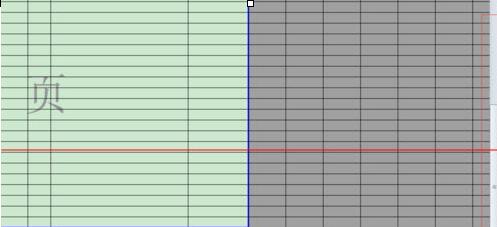
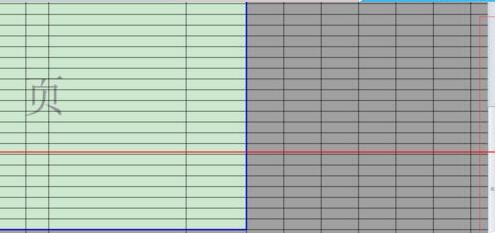
#2. ライトのオン/オフを制御するボタンは、上の図 1 で赤でマークされたキーボード [2] です。このキーボード ボタンを手でクリックすると、スクロール ロック インジケーター ライトのステータスが変更されます。
以上がExcel でキーボードの矢印を使用してセルを切り替えることができないのはなぜですか? Excel の表でキーボードの矢印を使用してセルを切り替えることができない問題を解決する方法は何ですか?の詳細内容です。詳細については、PHP 中国語 Web サイトの他の関連記事を参照してください。